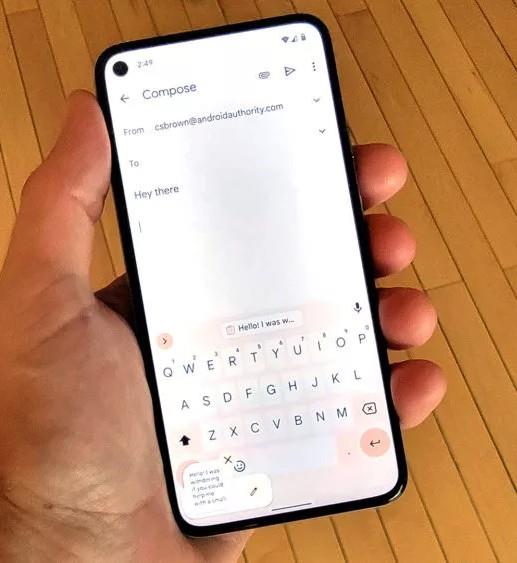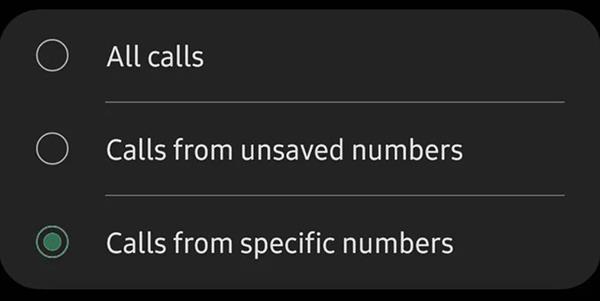Vai vēlaties ierakstīt zvanu savā Samsung Galaxy ierīcē? Zemāk Quantrimang iepazīstinās ar divām metodēm, kas palīdzēs veikt šo darbību.
Zvanu ierakstīšana ir pieejama visās Galaxy ierīcēs, lai vienkāršotu visu procesu. Tas nozīmē, ka jums nav jāinstalē trešās puses lietojumprogrammas, lai ierakstītu zvanus Samsung viedtālruņu ierīcēs.
Izpildiet tālāk sniegtos norādījumus, lai uzzinātu, kā ierakstīt zvanus Samsung Galaxy ierīcēs.
Vai zvanu ierakstīšana ir atļauta?
Pirms sākat, jums jāzina, ka šī ierakstīšanas funkcija jūsu valstī vai reģionā var nebūt pieejama likumu un noteikumu dēļ.
- Dažās valstīs zvanu ierakstīšana bez otras puses atļaujas ir nelikumīga. Tāpēc nebrīnieties, ja jūsu Samsung tālrunī tiek noņemta zvanu ierakstīšanas funkcija. Šādos gadījumos neko nevar darīt, lai iespējotu šo funkciju.
- Šī funkcija arī nevar ierakstīt VoWifi, kas nozīmē, ka balss zvani notiek, izmantojot Wifi.
- Ņemiet vērā arī to, ka ārējās zvanu ierakstīšanas lietojumprogrammas nedarbosies operētājsistēmā Android 9 un jaunākās versijās. Jebkurai lietotnei, kas vēlas darboties, ir nepieciešams sakņot savu Android ierīci.
Tāpēc, ja jūsu ierīcei nav zvanu ierakstīšanas funkcijas, jūs nevarat vienkārši lejupielādēt lietotni no Play veikala, lai izmantotu šo funkciju.
Kā automātiski ierakstīt zvanus Samsung tālruņos
Varat iestatīt savu Samsung Galaxy viedtālruni, lai tas automātiski ierakstītu visus zvanus. Varat ierakstīt zvanus no visiem kontaktiem, atlasīt kontaktus vai ierakstīt tikai zvanus no nezināmiem numuriem.
1. Savā Samsung Galaxy ierīcē atveriet lietotni Tālrunis .
2. Noklikšķiniet uz trīs punktu izvēlnes pogas augšējā labajā stūrī sadaļā Iestatījumi > Ierakstīt zvanus .
3. Atveriet izvēlni Automātiski ierakstīt zvanus un ieslēdziet šo funkciju.
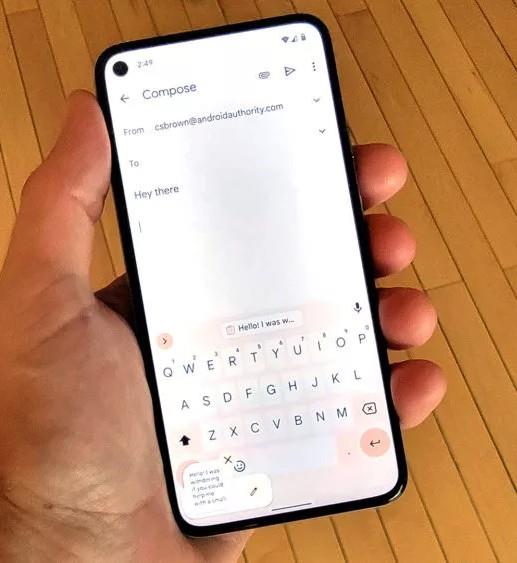
Ieslēdziet iespēju automātiski ierakstīt zvanus
4. Turpiniet atlasīt opcijas, kuras vēlaties ierakstīt: Visi zvani , Zvani no nesaglabātiem numuriem vai Zvani no noteiktiem numuriem .
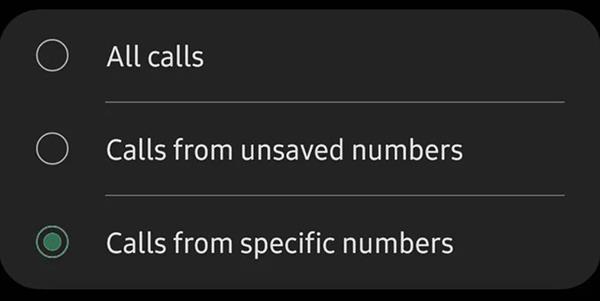
Zvanu ierakstīšanas iespējas
Kā manuāli ierakstīt zvanus Samsung tālruņos
Katru zvanu varat ierakstīt manuāli tādās ierīcēs kā Samsung Galaxy S21 , Note vai Galaxy Fold.
- Samsung ierīcē atveriet lietotni Tālrunis . Zvaniet personai, kuru vēlaties ierakstīt, vai saņemiet zvanu no kontaktpersonas, kuru vēlaties ierakstīt.
- Zvana ekrānā noklikšķiniet uz pogas Ierakstīt zvanu , lai sāktu ierakstīšanu. Ja šī opcija neparādās zvana ekrānā, noklikšķiniet uz 3 punktu izvēlnes augšējā labajā stūrī un atlasiet Ierakstīt zvanu .
- Kad izmantojat šo zvanu ierakstīšanas funkciju pirmo reizi, jums tiks lūgts piekrist šīs funkcijas noteikumiem un politikām.
Atšķirībā no dažiem citiem tālruņiem, otra puse nesaņems paziņojumu, kad ar to ierakstīsit zvanu. Tas notiek tikai tad, ja Android tālruņos kā noklusējuma numura sastādītājs tiek izmantota lietotne Google Phone.
Kā klausīties zvanu ierakstus
Varat klausīties ierakstītos zvanus savā Samsung Galaxy no lietotnes Tālrunis .
- Savā Samsung Galaxy ierīcē atveriet lietotni Tālrunis .
- Noklikšķiniet uz 3 punktu izvēlnes augšējā labajā stūrī.
- Atveriet sadaļu Iestatījumi > Ierakstīt zvanus > Ierakstītie zvani . Šeit tiks parādīti visi zvanu ieraksti. Faila nosaukumā tiks parādīts zvanītāja vārds un tālruņa numurs, lai jūs varētu to viegli identificēt.
Varat atlasīt jebkuru ierakstu un noklikšķināt uz Kopīgot , izmantojot WhatsApp, Gmail, Drive,...
Zvanu ierakstīšanas darbības Samsung Galaxy viedtālrunī ir ļoti vienkāršas, ja to atļauj jūsu dzīvesvieta. Un atcerieties, ka ar varu nāk arī atbildība, jums nevajadzētu ierakstīt zvanus bez personas, kas atrodas otrā galā, atļaujas.